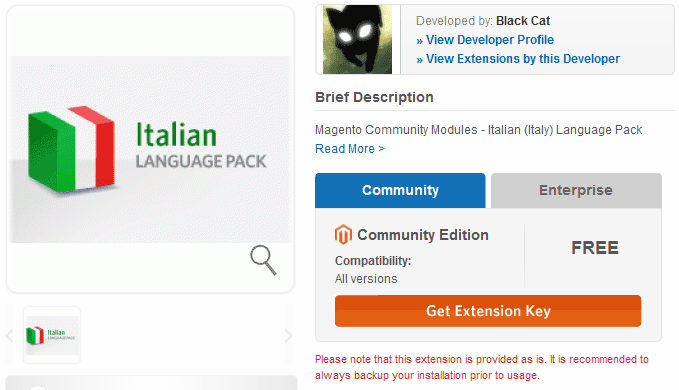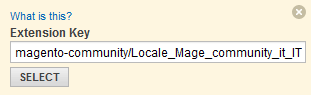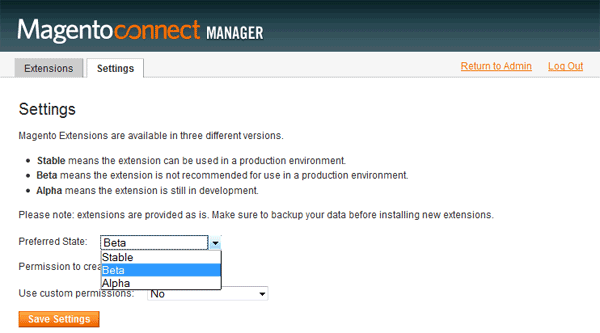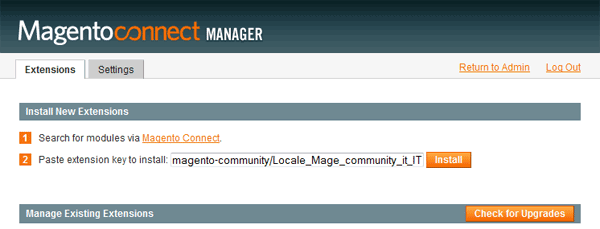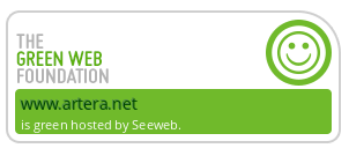Come anticipato nel tutorial dedicato all’analisi del processo di installazione di Magento, proseguiamo la nostra discussione affrontando ora il problema dell’impostazione del pacchetto della lingua italiana per personalizzare i testi del nostro e-commerce che, appena installato, risulterà completamente in lingua inglese.
Installazione da Magento Connect Manager
Magento Connect Manager è lo strumento grazie al quale è possibile installare plug-in per personalizzare e aggiungere funzionalità al nostro e-commerce Magento. Collegandoci alla sezione dedicata sul sito ufficiale magentocommerce.com, è possibile ricercare tra una svariata lista di estensioni suddivise per genere. Tra queste estensioni si trova anche quella che fa al caso nostro per la personalizzazione della lingua del nostro e-commerce. Per trovarla sarà sufficiente utilizzare il form di ricerca estensioni e digitare “italy language pack“.
Una volta raggiunta la scheda dell’estensione, cliccando sul tasto “Get Extension Key” (è necessario registrarsi), si otterrà il codice identificativo del plug-in.
Dopo averlo copiato, colleghiamoci al back office del nostro e-commerce e raggiungiamo la sezione “Magento Connect Manager” (Dal menu “Sistema“, selezioniamo la voce “Magento Connect“). Ci verrà richiesto di reinserire i dati di login.
Come illustrato nell’immagine seguente:
apriamo la tab “Settings” e, dopo aver selezionato “Preferred State: Beta“, clicchiamo su “Save Settings“. Questa modifica è richiesta per poter installare estensioni classificate nello stato “Beta” (è il caso della nostra estensione). Torniamo nella tab “Extensions” e incolliamo il codice identificativo dell’estensione precedentemente copiato (magento-community/Locale_Mage_community_it_IT).
Cliccando “Install” si avvierà la procedura di installazione.
A installazione completata, clicchiamo “Return to Admin” (in alto a destra) e torniamo nell’amministrazione di Magento che troveremo finalmente tradotta in italiano… ma con una sorpresa: il logo di Magento è sparito!!!
Questo è dovuto a un piccolissimo bug del template del back office. Per sistemarlo bisogna apportare una semplice modifica al file “app/design/adminhtml/default/default/template/page/header.phtml” e in particolare bisogna sostituire la riga 28 come segue:
[php gutter=”false”]
//Prima
<a href="<?php echo $this->getHomeLink() ?>"><img src="<?php echo $this->getSkinUrl($this->__(‘images/logo.gif’)) ?>" alt="<?php echo $this->__(‘Magento Logo’) ?>"/></a>
//Dopo
<a href="<?php echo $this->getHomeLink() ?>"><img src="<?php echo $this->getSkinUrl(‘images/logo.gif’) ?>" alt="<?php echo $this->__(‘Magento Logo’) ?>"/></a>
[/php]
“Magicamente” tornerà il logo.
Traduciamo le e-mail
Rimane ancora una questione da affrontare per aver finalmente tutto il nostro e-commerce perfettamente in italiano: la traduzione delle email. Nel prossimo tutorial vedremo come tradurre le e-mail inviate da Magento per le varie comunicazioni con i clienti (es. conferma nuovo ordine, conferma registrazione cliente) e come integrare eventuali parti mancati della traduzione appena installata.